为PPT设置密码可防止未授权查看,通过“文件-信息-保护演示文稿-用密码加密”完成;2. 启用“审阅-限制编辑”并设为只读,可防止内容被修改;3. 另存为PDF时使用安全选项加密,可跨平台增强保护;4. 注意密码不可恢复、功能兼容性及防截图风险,建议设置后测试有效性。
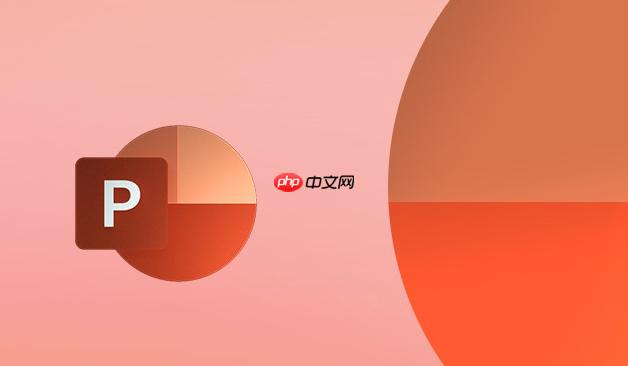
给PPT文件设置加密和编辑权限,能有效保护演示文稿内容不被随意查看或修改。无论是用于工作汇报、教学资料还是商业提案,掌握加密与权限控制方法都很实用。下面详细介绍如何在Microsoft PowerPoint中为PPT文件添加密码保护和限制编辑权限。
成品ppt在线生成,百种模板可供选择☜☜☜☜☜点击使用;
通过设置打开密码,只有输入正确密码的人才能查看幻灯片内容。
保存文件后,下次打开该PPT时就必须输入密码,否则无法查看内容。
如果你希望别人可以查看PPT但不能随意更改,可以启用“限制编辑”功能。
启用后,其他人打开文件只能浏览,无法修改文字、调整布局或删除幻灯片,除非提供密码解除保护。
将PPT转换为加密的PDF文件,是一种更通用的保护方式,适用于跨平台分享。
使用加密和权限设置时需注意以下几点:
基本上就这些。只要按步骤操作,就能有效保护你的PPT内容安全。不复杂但容易忽略细节,建议设置后自己测试一次打开和编辑流程,确保防护生效。
以上就是PPT幻灯片加密与权限设置教程_PPPT文件加密与编辑权限限制步骤的详细内容,更多请关注php中文网其它相关文章!

每个人都需要一台速度更快、更稳定的 PC。随着时间的推移,垃圾文件、旧注册表数据和不必要的后台进程会占用资源并降低性能。幸运的是,许多工具可以让 Windows 保持平稳运行。




Copyright 2014-2025 https://www.php.cn/ All Rights Reserved | php.cn | 湘ICP备2023035733号